


| |
| ||||||||||||||
<<< вернуться на главную страницу раздела
Как на сайте Critical сконфигурировать регистратор
для ввода данных своего исследования
А. Г. ПАВЛОВ
Республиканский перинатальный центр, Петрозаводск, Республика Карелия
С каждой новой публикацией этого цикла мы стараемся развивать интерактивные инструменты нашего сайта, которые могут помочь нашим читателям самостоятельно организовать свое научное исследование и грамотно провести анализ собранных данных.
Предыдущая публикация в нашей рубрике «Лаборатория» была посвящена программе Универсального регистратора. Вы уже знаете, где ее можно взять и как с ней работать. Но, до настоящего момента, для того, чтобы настроить программу под свой научный эксперимент, вам приходилось писать письмо в наш отдел и присылать описания параметров и дизайна своего исследования.
Теперь в ваше распоряжение мы предоставляем on - line конфигуратор программ сбора данных. Файлы протоколов исследований, которые вы можете создать в диалоге с этой системой абсолютно совместимы с бесплатной версией «Универсального регистратора».
Для того, чтобы сконфигурировать свой образец программы, вы просто должны набрать в окне своего браузера следующий адрес:
http://www.critical.ru/protocolGenerator/
Вход в систему не требует никаких паролей или регистрации.
Вы сразу можете приступать к созданию своего варианта протокола исследования, когда у вас перед глазами возникнет следующий экран:
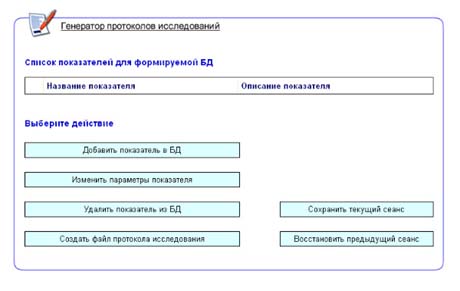
В процессе работы с системой важно помнить следующий момент. Вам не обязательно создавать необходимую структуру ввода данных за один заход. Вы всегда можете прерваться и сохранить на нашем сервере свой промежуточный результат работы. Но при этом вы можете работать только с одной структурой. Закончив ее создавать, вы можете получить на свой компьютер файл протокола для загрузки в программу «Универсального регистратора». После загрузки файла ваш последний сеанс редактирования будет сброшен в исходное состояние и вы сможете приступить к созданию следующего протокола.
На стартовом экране вы видите таблицу с двумя колонками – «Название показателя» и «Описание показателя». В настоящий момент обе этих колонки пусты. В процессе создания протокола мы будем добавлять в эту таблицу все необходимые для анализа данных параметры. Для этого служит кнопка «Добавить показатель в БД» (БД – это база данных протоколов исследований на нашем сервере).
Давайте для примера создадим часть протокола мониторинга преэклампсии.
Нажимаем кнопку «Добавить показатель в БД» и получаем в ответ следующий экран:
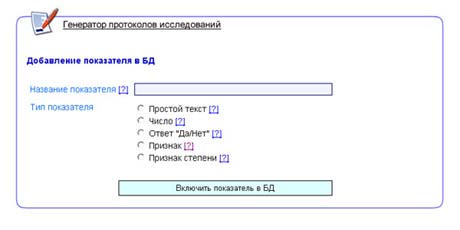
Вы видите, что в набор данных вашего исследования могут быть включены показатели пяти типов – текстовой, численный, логический (Да/Нет), признак, выбираемый из списка признаков и признак, характеризуемый числовым значением.
Признак, выбираемый из списка, является качественным свойством, выбираемым из ограниченного списка возможных свойств (шкалы наименований), соответствующих данному признаку. По этому полю в программе обработки данных может проводиться выделение группы для отдельного исследования или проводиться сортировка объектов выборки. В программе обработки данных к этому полю можно задать вопрос: Сколько в данной выборке объектов с таким свойством? Например: признаку "тип гемодинамики" может соответствовать шкала наименований "гипокинетический", "эукинетический", "гиперкинетический".
Признак степени (или порядковое свойство) - это свойство, которое всегда имеет степень своей выраженности в объекте. Порядковые показатели позволяют ранжировать (упорядочить) объекты, указав какие из них в большей или меньшей степени обладают качеством выраженным в данном показателе, однако, они не позволяют сказать "на сколько больше или меньше". При статистической обработке данных к этому показателю применимы непараметрические методы, а также все операции, которые допустимы для работы с показателями типа "признак". Например, показатель "ожирение" имеет тип "признак степени", так как ожирение может отсутствовать (0) или быть 1,2,3 или 4 степени.
Обратите внимание, что рядом с каждым вариантом показателя находиться вопросительный знак в скобках. Это – ссылка, нажав которую вы можете получить подсказку, описывающую сущность этого варианта свойств параметра. Например, нажав на ссылку – вопросительный знак рядом с вариантом «Признак», вы получите следующую подсказку:

Выбрав тип признака, вы должны присвоить ему имя, внеся его в поле «Название показателя». Под этим именем вы будете видеть этот параметр в программе регистратора.
Обратите внимание, что в список параметров вашего протокола не нужно включать параметр «Имя пациента». Этот параметр всегда автоматически включается в протокол самой системой. Он необходим для поиска и упорядочивания списка карточек с введенными результатами в вашей базе данных. Поэтому первым параметром, который мы включим в протокол мониторинга преэклампсии, будет не имя пациента, а, например - возраст. Пишем в названии показателя «Возраст» и выбираем в качестве типа показателя – «Число». При этом на форме дополнительно появятся еще два поля для ввода – минимальное и максимальное значения параметра. Ввод этих полей обязателен, поскольку аналитическая часть системы учитывает эти значения при автоматической обработке массивов. При этом важно помнить, что в качестве минимального значения вы не можете использовать нулевое значение. Если ваш параметр допускает существование в качестве минимально-возможного нулевое значение, введите любое число близкое к нулю. Например – 1. В результате у вас на экране получится следующая картина:
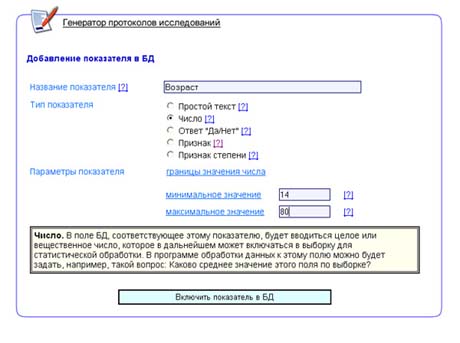
Теперь вам нужно нажать кнопку «Включить показатель в базу данных».
После этого, вы окажетесь на экране со списком введенных параметров, в котором на данный момент будет один – «Возраст».
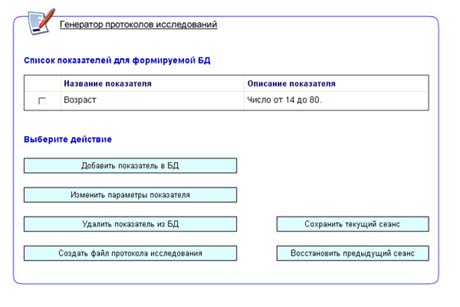
В этот момент вы можете продолжить пополнение списка показателей, нажимая каждый раз кнопку «Добавить показатель в БД».
В нашем примере следующим показателем будет тип гемодинамики. И мы хотим, чтобы при вводе этого параметра у нас был выбор из трех вариантов: Гипокинетический, Эукинетический и Гиперкинетический.
Для этого мы выбираем в качестве типа показателя вариант «Признак» и перед нами возникает дополнительный список, озаглавленный «Шкала значений». Изначально он пуст, и нам нужно добавить в него два значения:
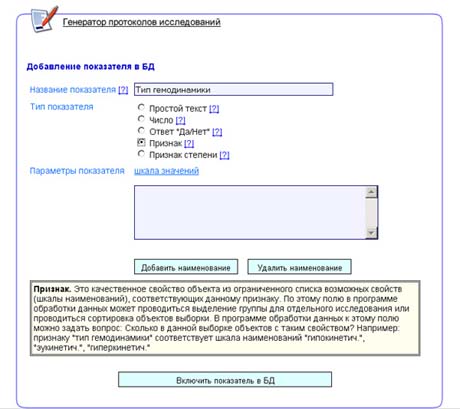
Нажимаем кнопку «Добавить наименование» и в появившееся окно вводим первый вариант – «Гипокинетический».
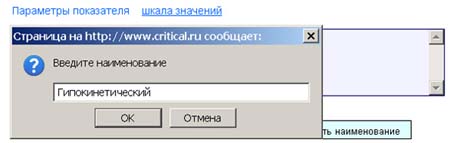
Затем повторяем это действие для второго и третьего значений.
В итоге школа значений будет выглядеть следующим образом:
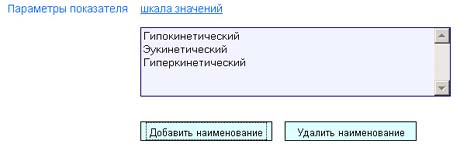
Завершаем этот шаг формирования протокола нажатием кнопки «Включить показатель в базу данных».
Аналогично тому, как мы создали параметр возраста, мы создадим параметры для ввода систолического и диастолического давления. Оба эти параметра будут иметь тип «Число».
Следующий наш параметр будет отражать в протоколе факт наличия протеинурии. При его создании выбираем тип показателя – «Ответ Да/Нет».
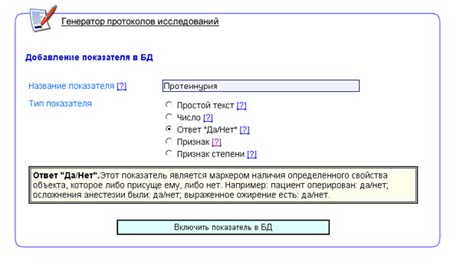
Для фиксации в протоколе степени отечности беременной мы можем добавить параметр «Степень отеков». Все варианты отеков мы договоримся распределить по четырем степеням, по мере их увеличения. Таким образом, в качестве типа для этого параметра мы выбираем «Признак степени», а в появившееся поле «число степеней выраженности признака» мы вводим число 4.
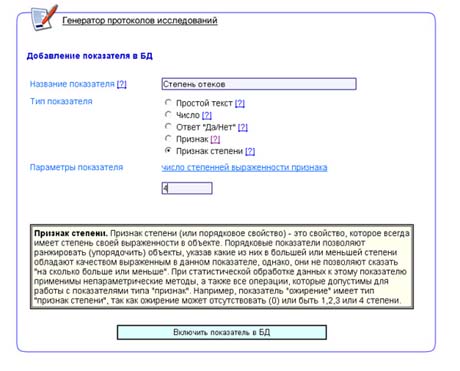
И, наконец, демонстрационный вариант протокола мы завершим добавлением параметра «Сопутствующие патологии». Мы не можем на данном этапе ограничиться конкретным списком интересующих нас патологий, поэтому выберем для этого поля тип «Простой текст»:
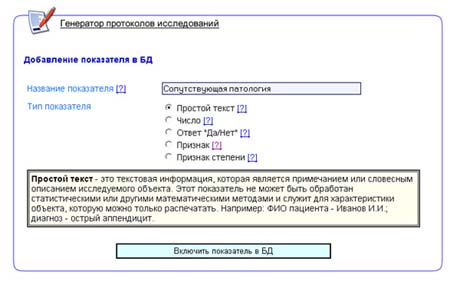
В результате наш список показателей будет выглядеть следующим образом:
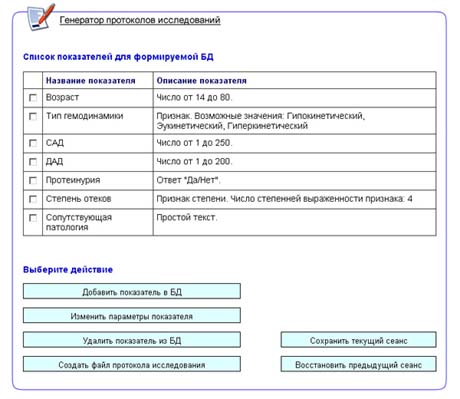
Как вы понимаете, количество параметров в протоколе не ограничено. И вы можете продолжать их вводить столько, сколько нужно.
Удалить или отредактировать любой из параметров в списке вы можете отметив его галочкой слева от названия и нажав соответствующую кнопку – «Изменить параметры показателя» или «Удалить показатель из БД».
Если в данный момент мы хотим прерваться и вернуться к дополнению протокола позднее, необходимо нажать кнопку «Сохранить текущий сеанс» и в появившемся окне снова нажать кнопку «Сохранить сеанс»:
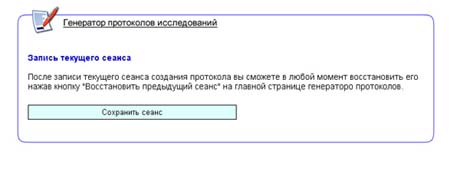
В следующий раз, когда вы зайдете на страницу генератора протоколов вы сможете нажать кнопку «Восстановить предыдущий сеанс». И перед вами появиться экран-предупреждение:
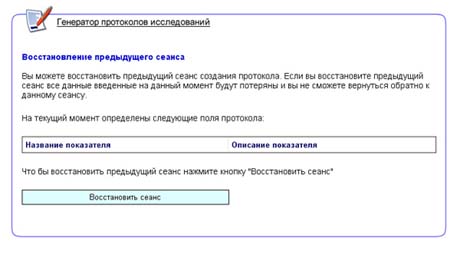
Если вы уверены, что хотите вернуться к ранее сохраненному варианту протокола и готовы потерять существующий не сохраненный набор параметров, то нажмите кнопку «Восстановить сеанс».
В том случае, когда вы полностью завершили создание своего протокола, вы можете получить его к себе на компьютер в виде файла для загрузки в программу регистратора. Для этого на основном экране системы нажмите кнопку «Создать файл протокола исследования»:
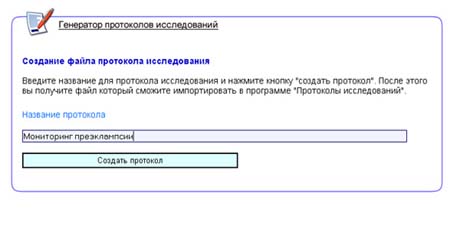
В открывшемся окне заполните поле «Название протокола». В нашем примере это будет «Мониторинг преэклампсии».
Нажав кнопку «Создать протокол» вы получите запрос на сохранение файла протокола у себя на компьютере:

Нажав кнопку «Сохранить», выберите место у себя на компьютере, куда его необходимо сохранить. Например, рабочий стол:
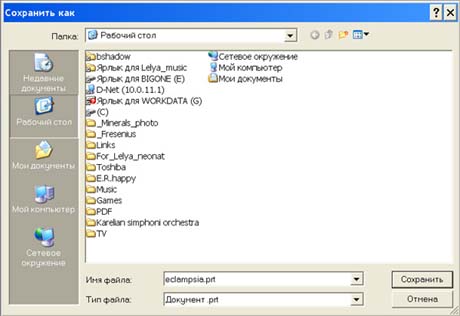
Укажите удобное для вас имя файла, например «eclampsia.prt» и нажмите кнопку «Сохранить». Пожалуйста, не меняйте расширение файла. Оно обязательно должно остаться - .PRT.
В результате, на рабочем столе у вас появится файл, который теперь можно использовать в регистраторе так, как это было описано в нашей статье «Как подготовить материал для своего исследования»:
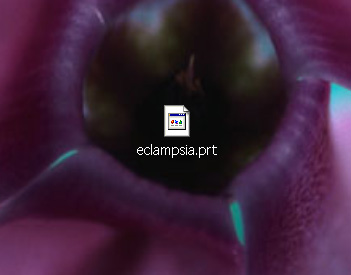
В случае возникновения каких-либо вопросов, вы всегда можете задавать их на нашем Форуме: